In dem geteilten Video erwähnte Apple fünf nützliche Funktionen der AirPods-Kopfhörer, darunter Audio-Sharing, Live-Hören, Hintergrundgeräusche, Empfangen von Benachrichtigungen über Siri und Umbenennen von Kopfhörern in der iPhone -Einstellungs -App.

Viele Funktionen auf AirPods, die Benutzer möglicherweise nicht kennen
Audio teilen
Wenn Sie mit AirPods Musik hören, können Sie die Musik, die Sie hören, mit anderen AirPods-Benutzern teilen. Klicken Sie einfach im Kontrollzentrum auf die Schaltfläche „AirPods“ und dann auf „ Audio teilen“ . Wenn der Empfänger des freigegebenen Audios AirPods trägt, kann er auf seinem iPhone auf „Verbinden“ tippen, wenn er sich in der Nähe des iPhones des Freigebenden befindet.
Live hören
Mit dieser Funktion können Benutzer den vom iPhone-Mikrofon empfangenen Ton über die AirPods hören, sodass diese wie ein Hörgerät funktionieren. Für manche Hörgeschädigte kann das Tragen von Kopfhörern als Hörgerät die Peinlichkeit, die mit dem Tragen herkömmlicher Hörgeräte einhergeht, teilweise verringern.
Um diese Funktion zu aktivieren, tippen Sie einfach auf „Einstellungen“ > „Kontrollzentrum“ , scrollen Sie auf dem Bildschirm nach unten und suchen Sie die Schaltfläche „+“ neben dem Ohrsymbol. Verbinden Sie dann Ihre AirPods und tippen Sie auf den Kippschalter für „Live Listen“ , um es einzuschalten. Wenn Sie es ausschalten möchten, gehen Sie einfach zurück zu den Einstellungen und schalten Sie es aus.
Hintergrundgeräusche
Manche Menschen entscheiden sich möglicherweise für die Wiedergabe von weißem Rauschen, um unerwünschte Umgebungsgeräusche zu überdecken und so mehr Ruhe und tieferen Schlaf zu erreichen.

Das iPhone verfügt über eine Funktion zum Abhören von Audio im Hintergrund, die AirPods nutzen können
Um Hintergrundaudio über Kopfhörer anzuhören, sollten Benutzer zunächst sicherstellen, dass die Kopfhörer mit ihrem iPhone verbunden sind, und auf „Einstellungen“ > „Bedienungshilfen“ > „Töne und Bild“ > „Hintergrundaudio“ tippen. Dann können Sie Hintergrundgeräusche wie „ausgeglichenes Rauschen“, „helles Rauschen“, „dunkles Rauschen“, „Meer“, „Regen“ oder „Bach“ auswählen.
Erhalten Sie Benachrichtigungen von Siri
Manche Leute möchten vielleicht nicht ständig auf ihr iPhone schauen, während sie AirPods tragen, aber sie möchten keine Benachrichtigungen verpassen, die sie erhalten. In diesem Fall können Sie die Funktion „Benachrichtigungen lesen“ aktivieren, indem Sie zu Einstellungen > Benachrichtigungen > Benachrichtigungen lesen gehen.
Solange die AirPods mit dem iPhone verbunden sind, der Benutzer die Kopfhörer trägt und das Gerät gesperrt ist, liest der virtuelle Assistent Siri Benachrichtigungen über eingehende Nachrichten vor. Es ist jedoch zu beachten, dass die Funktion „Benachrichtigungen lesen“ die meisten AirPods-Modelle unterstützt, für die ursprünglichen AirPods jedoch nicht verfügbar ist.
AirPods umbenennen
Wenn Sie Ihre AirPods umbenennen möchten, tragen Sie zuerst die mit Ihrem iPhone verbundenen AirPods, klicken Sie dann auf „Einstellungen“ > „Bluetooth“, klicken Sie auf die Schaltfläche „i“ neben „AirPods“ und klicken Sie auf den aktuellen Namen des Headsets, um einen neuen Namen dafür einzugeben.
[Anzeige_2]
Quellenlink


![[Foto] Im Mai blühen Lotusblumen in der Heimatstadt von Präsident Ho Chi Minh](https://vphoto.vietnam.vn/thumb/1200x675/vietnam/resource/IMAGE/2025/5/15/aed19c8fa5ef410ea0099d9ecf34d2ad)
![[Foto] Premierminister Pham Minh Chinh empfängt den Landesdirektor des Regionalbüros der Weltbank für Vietnam, Laos und Kambodscha](https://vphoto.vietnam.vn/thumb/1200x675/vietnam/resource/IMAGE/2025/5/15/2c7898852fa74a67a7d39e601e287d48)
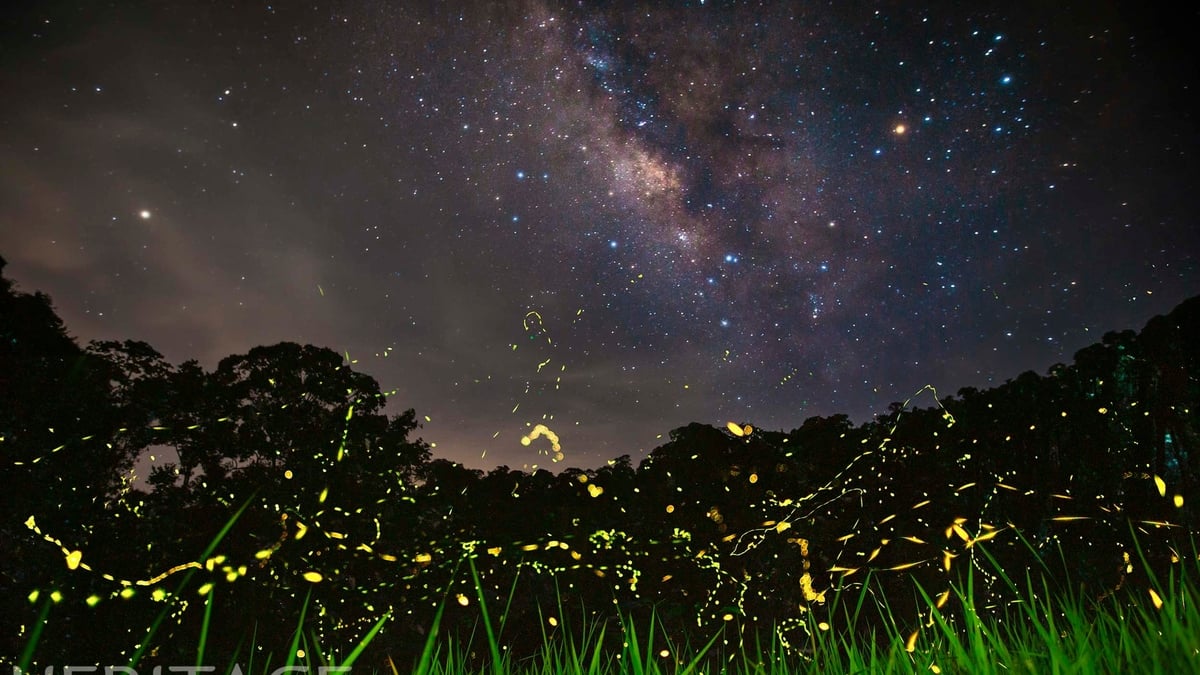


![[Foto] Präsident Luong Cuong nimmt an der nationalen Zeremonie zu Ehren der guten Kinder von Onkel Ho teil](https://vphoto.vietnam.vn/thumb/1200x675/vietnam/resource/IMAGE/2025/5/15/9defa1e6e3e743f59a79f667b0b6b3db)

















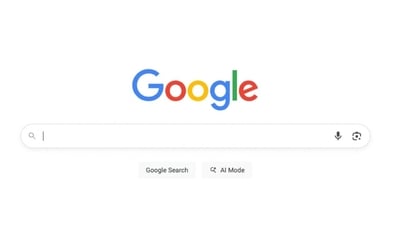













































































Kommentar (0)